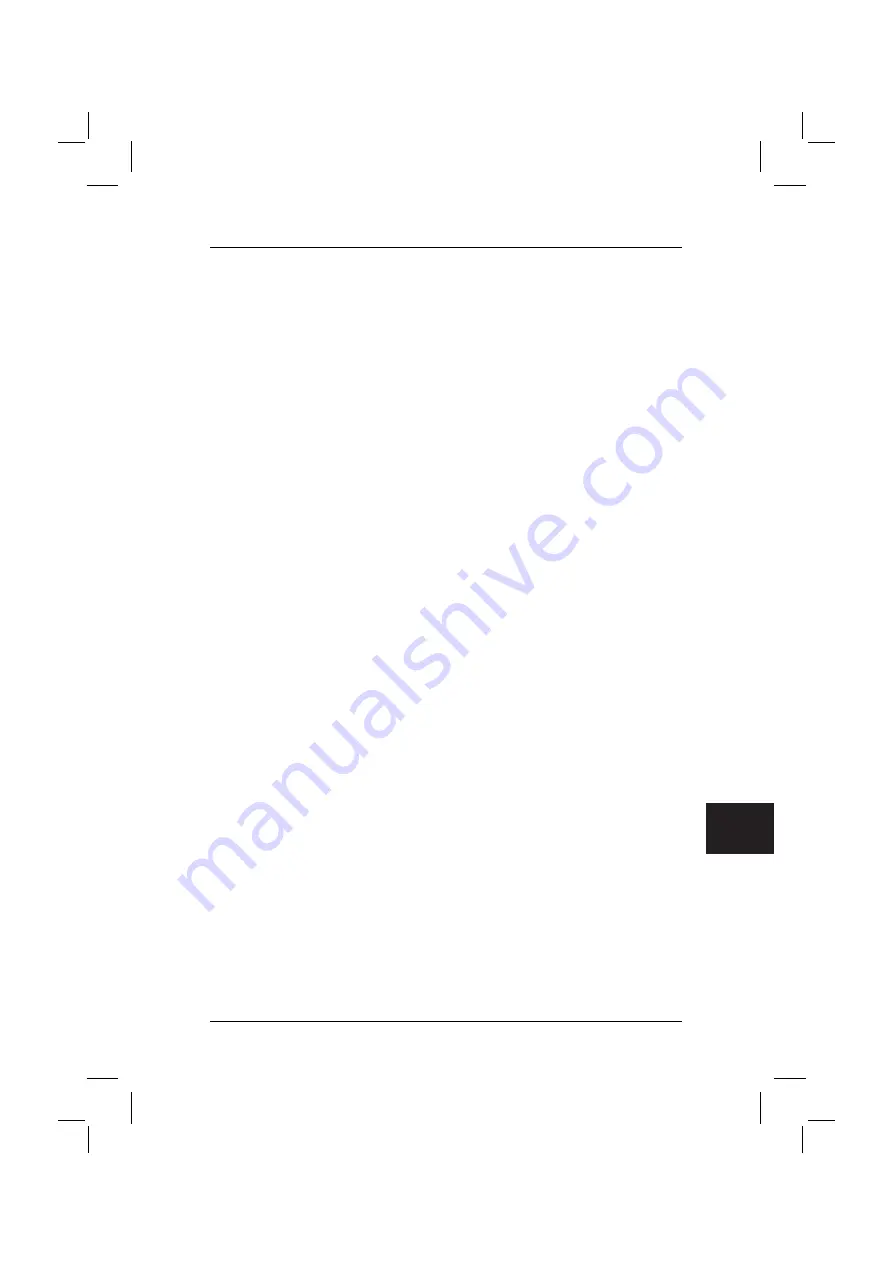
2
Voor het geval u zelf geen media voor systeemherstel hebt
aangemaakt, biedt Fujitsu Siemens Computers u de mogelijkheid
installatiemedia (besturingssysteem, drivers, programma’s) tegen
kostprijs
aan te schaffen via onze Internet Shop:
www.fujitsu-siemens.com/recovery
.
Indien u geen toegang tot internet hebt, neem dan telefonisch
contact op met de nationale vertegenwoordiging. Het
telefoonnummer (niet gratis) vindt u in de informatie over de
garantie onder "local help desks".
3.
Herstel met behulp van de
zelfgemaakte media voor systeemherstel
Met de zelfgemaakte systeemherstelmedia kunt u na een defecte harde schijf
(vervanging harde schijf) de fabrieksinstelling herstellen.
4.
Herstel met de
Fujitsu Siemens Product Recovery CD/DVD
en de
Drivers &
Utilities CD/DVD
en
drivers- / programma-CD’s/DVD’s
(
als optie
afhankelijk van de computerconfiguratie)
Met behulp van de Fujitsu Siemens
Product Recovery CD/DVD
wordt het
besturingssysteem hersteld. Alle extra programma’s, drivers en documentatie
moet u met behulp van de
Drivers & Utilities CD/DVD
en de (optioneel)
meegeleverde driver- / programma-CD’s/DVD’s opnieuw installeren.
2 Herstel door activering van een "Herstelpunt"
In het geval van een probleem kunt u een vroegere toestand van het systeem
herstellen, zonder dat daarbij persoonlijke gegevensbestanden (bijv. documenten,
favorieten voor het internet en e-mail) verloren gaan. Het systeemherstel van Microsoft
®
Windows Vista bewaakt wijzigingen op de computer en maakt regelmatig gemakkelijk te
identificeren herstelpunten.
Voor het herstellen van een vroegere systeemtoestand gaat u als volgt te werk:
1.
Klik op: "
Start
" - "
Configuratiescherm
"
2. Onder
"
Prestaties en onderhoud
" klikt u op:
"
Backup van de computer maken
".
3. Onder
"
Taken
" klikt u op:
"
Windows met systeemherstel repareren
".
4.
U wordt om toestemming gevraagd om het proces voort te zetten.
5.
In de volgende stap klikt u op het veld "
Volgende
".
Opmerking
:
U kunt op deze plaats informatie over het "
systeemherstel
" vinden of onder
"
Computerbeveiliging
" een "herstelpunt" maken.
6.
Selecteer een bestaand "herstelpunt" uit een lijst en bevestig met "
Volgende
".
7.
Klik op "
Volgende
" om het gekozen “herstelpunt” te bevestigen.
8.
Klik op "
Voltooien
". De computer start opnieuw op en zet de gegevens op het
ingestelde tijdstip terug of herstel ze.
Voor vragen of hulp, drukt u op de toets
F1
.
De Helpfunctie kunt ook vanuit het Startmenu oproepen. Klik daarvoor op de knop
"
Start
" (Windows symbool) links onderaan op uw scherm. Er verschijnt het
Windows
.nl
Содержание AMILO M Series
Страница 4: ......
Страница 5: ...Wiederherstellung installierter Software de ...
Страница 17: ...Restoring installed software com ...
Страница 28: ......
Страница 29: ...Restauration des logiciels installés fr ...
Страница 41: ...Gendannelse af installeret software dk ...
Страница 52: ......
Страница 53: ...Restauración del software instalado es ...
Страница 65: ...Asennettujen ohjelmien uudelleenlataaminen ...
Страница 76: ......
Страница 77: ...Ripristino del software installato it ...
Страница 89: ...Herstel van geïnstalleerde software nl ...
Страница 101: ...Gjenoppretting av installert programvare no ...
Страница 112: ......
Страница 113: ...Återställa installerade program se ...
Страница 124: ......
















































